Footage 4k hay 6K, các dòng máy RED hay Arri, hay các file Raw của Blackmagic và Sony,… rất nặng cho việc dựng offline tại hiện trường phim hay một số phòng dựng chỉ đáp ứng được dựng HD và 2K. Thì việc xử lý footage nó khá quan trọng nó liên quan đến rất nhiều trong quá trình dựng hậu kỳ phim sau này.
Nếu chúng ta chỉ đơn thuần kiếm một phần mềm convert nào đó để convert các file RAW hay R3D thành chuẩn file AVI hay MOV cho nó nhẹ rất dễ bị mất timecode để làm.
Chính vì vậy sau một thời gian được cọ sát thực tế và rút ra nhiều kinh nghiệm mình làm bài chia sẻ cho ae, có lỗi gì hi vọng mọi người bổ sung và góp ý tiếp nha.
1. Tìm hiểu đôi chút về Backup footage video:
Chúng ta thường đi quay video thì hay coppy vào ổ cứng ngoài chuẩn 3.0 hay ngày nay có thunderbolt coppy rất nhanh nhưng ngược lại giá thành khá cao cho các ổ khi support nó.
Ngoài ra chúng ta từ trước giờ đã biết đến ổ RAID, ngay nay nhiều hãng cũng support cho RAID theo chuẩn thunderbolth cho việc dựng video 4k rất tốt.
Hãng có thể tham khảo:
- Lacie: Mình thấy nó khá tốt, ổn định – Nhưng giá thành khá cao.
- G-technology
- Akitio
Ưu điểm của Raid: Như mọi người cũng biết Raid nó chạy nhiều ổ cùng lúc và nó luôn có ổ để backup, ngoài chạy ổn định và nhanh ra thì khi chúng ta đi quay việc backup data nhiều lúc do đi lại nhiều ổ cứng hỏng là chuyện bình thường. Nhưng khi chạy Raid có thể ổ này hỏng dữ liệu vẫn còn trên ổ khác mà ko sợ bị mất hay bị làm sao.
Dưới đây là một quy trình về việc backup data

Download
2. Xử lý footage Video
Khi các bạn đã backup footage của mình an toàn việc tiếp theo cũng khá là quan trọng đó là Transcode các file RAW hay R3D hay cho nó nhẹ hơn để dựng.
Chúng ta có thể sử dụng một số phần mềm dựng của mình như:
– Final cut pro
– Adobe Media Encoder
– Davinci Resolve
– Avid
Ở đây mình đang làm trên Davinci Resolve và nhận xét chung của mình là okie. Trước kia mình đã dùng Final Cut pro và Adobe Media encoder nhưng mình thấy như sau:
Final Cut pro cho ra tỉ lệ framerate khá là chuẩn.
Adobe Media Encoder cho ra tỉ lệ framerate nhiều lúc sai – chính vì thế mình đã bỏ nó sau khi một vài tvc quay slowmotion.
Còn về Avid thú thực mình chưa dùng lên ko có nhận xét.
Mình sẽ chia sẻ transcode video trong Davinci Resolve:
Bước 1:
Import các file video cần transcode vào trong phần media. Sau đó vào File – > Media Management

Bước 2: Rất đơn giản chuyển về mục Transcode.
Media destination: Chọn thư mục chứa các file sẽ được transcode
Về phần Video Formate:
Video Format: Quicktime
Codec: ProRes 422
Hoặc để như sau cho dung lượng nhỏ và dựng được trên nhiều cầu hình máy yếu:
Video Format: Quicktime
Codec: H.264
Nếu ai dùng phần mềm Avid thì thể dùng Codec: DNx115 (MXF) tuỳ theo là mình quay P hay I mà chọn chuẩn nha.
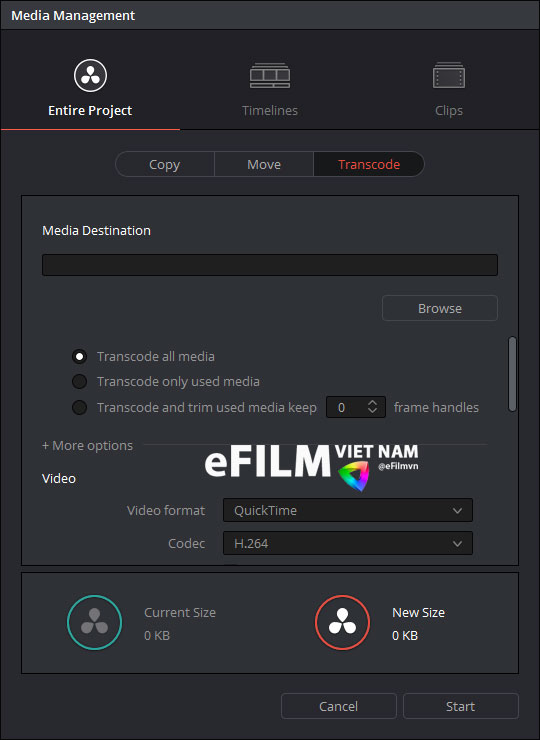
Bước 3
Ngay sau khi chọn codec xong nhấn vào Start ngồi chờ nó transcode xong và import vào phần mềm dựng như bình thường thôi. (Thời gian transcode sẽ rất lâu)
Trên là một công đoạn đầu của việc xử lý Hậu kỳ trong phim.
Mọi góp ý và thắc mắc xin vui lòng comment ở dưới bài viết này.
Xin cảm ơn!
@Quang Tiến – efilmvn.com độc quyền.
Footage 4k hay 6K, các dòng máy RED hay Arri, hay các file Raw của Blackmagic và Sony,… rất nặng cho việc dựng offline tại hiện trường phim hay một số phòng dựng chỉ đáp ứng được dựng HD và 2K. Thì việc xử lý footage nó khá quan trọng nó liên quan đến rất nhiều trong quá trình dựng hậu kỳ phim sau này.
Nếu chúng ta chỉ đơn thuần kiếm một phần mềm convert nào đó để convert các file RAW hay R3D thành chuẩn file AVI hay MOV cho nó nhẹ rất dễ bị mất timecode để làm.
Chính vì vậy sau một thời gian được cọ sát thực tế và rút ra nhiều kinh nghiệm mình làm bài chia sẻ cho ae, có lỗi gì hi vọng mọi người bổ sung và góp ý tiếp nha.
1. Tìm hiểu đôi chút về Backup footage video:
Chúng ta thường đi quay video thì hay coppy vào ổ cứng ngoài chuẩn 3.0 hay ngày nay có thunderbolt coppy rất nhanh nhưng ngược lại giá thành khá cao cho các ổ khi support nó.
Ngoài ra chúng ta từ trước giờ đã biết đến ổ RAID, ngay nay nhiều hãng cũng support cho RAID theo chuẩn thunderbolth cho việc dựng video 4k rất tốt.
Hãng có thể tham khảo:
Ưu điểm của Raid: Như mọi người cũng biết Raid nó chạy nhiều ổ cùng lúc và nó luôn có ổ để backup, ngoài chạy ổn định và nhanh ra thì khi chúng ta đi quay việc backup data nhiều lúc do đi lại nhiều ổ cứng hỏng là chuyện bình thường. Nhưng khi chạy Raid có thể ổ này hỏng dữ liệu vẫn còn trên ổ khác mà ko sợ bị mất hay bị làm sao.
Dưới đây là một quy trình về việc backup data

Download
2. Xử lý footage Video
Khi các bạn đã backup footage của mình an toàn việc tiếp theo cũng khá là quan trọng đó là Transcode các file RAW hay R3D hay cho nó nhẹ hơn để dựng.
Chúng ta có thể sử dụng một số phần mềm dựng của mình như:
– Final cut pro
– Adobe Media Encoder
– Davinci Resolve
– Avid
Ở đây mình đang làm trên Davinci Resolve và nhận xét chung của mình là okie. Trước kia mình đã dùng Final Cut pro và Adobe Media encoder nhưng mình thấy như sau:
Final Cut pro cho ra tỉ lệ framerate khá là chuẩn.
Adobe Media Encoder cho ra tỉ lệ framerate nhiều lúc sai – chính vì thế mình đã bỏ nó sau khi một vài tvc quay slowmotion.
Còn về Avid thú thực mình chưa dùng lên ko có nhận xét.
Mình sẽ chia sẻ transcode video trong Davinci Resolve:
Bước 1:
Import các file video cần transcode vào trong phần media. Sau đó vào File – > Media Management
Bước 2: Rất đơn giản chuyển về mục Transcode.
Media destination: Chọn thư mục chứa các file sẽ được transcode
Về phần Video Formate:
Video Format: Quicktime
Codec: ProRes 422
Hoặc để như sau cho dung lượng nhỏ và dựng được trên nhiều cầu hình máy yếu:
Video Format: Quicktime
Codec: H.264
Nếu ai dùng phần mềm Avid thì thể dùng Codec: DNx115 (MXF) tuỳ theo là mình quay P hay I mà chọn chuẩn nha.
Bước 3
Ngay sau khi chọn codec xong nhấn vào Start ngồi chờ nó transcode xong và import vào phần mềm dựng như bình thường thôi. (Thời gian transcode sẽ rất lâu)
Trên là một công đoạn đầu của việc xử lý Hậu kỳ trong phim.
Mọi góp ý và thắc mắc xin vui lòng comment ở dưới bài viết này.
Xin cảm ơn!
@Quang Tiến – efilmvn.com độc quyền.
admin